聯(lián)想小新筆記本電腦怎么重裝系統(tǒng)?
聯(lián)想小新筆記本,這個(gè)系列的電腦顏值高、性價(jià)比也不錯(cuò),就是系統(tǒng)時(shí)間長(zhǎng)了容易卡頓,特別是遇上藍(lán)屏、開機(jī)慢的的時(shí)候,重裝系統(tǒng)簡(jiǎn)直就是救命稻草。其實(shí)很多人覺得重裝系統(tǒng)挺麻煩,但說(shuō)白了,現(xiàn)在有不少一鍵重裝工具,操作已經(jīng)沒那么復(fù)雜了。系統(tǒng)出問(wèn)題的時(shí)候,不用再找專業(yè)維修人員,自己試試重裝win7吧!

一、重裝系統(tǒng)所需工具
裝機(jī)必備軟件:一鍵重裝系統(tǒng)軟件(點(diǎn)擊紅字下載)
二、聯(lián)想電腦重裝win7系統(tǒng)的注意事項(xiàng):
1. 備份數(shù)據(jù):重裝系統(tǒng)前,一定要備份重要數(shù)據(jù)。可以使用U盤或者云盤來(lái)保存,以防格式化系統(tǒng)盤而丟失數(shù)據(jù)。
2. 保證電腦網(wǎng)絡(luò)連接:確保在重裝期間電源穩(wěn)定,網(wǎng)絡(luò)暢通,特別是在需要在線下載時(shí)候。
3. 關(guān)閉安全軟件:最好暫時(shí)關(guān)閉計(jì)算機(jī)上的安全軟件,這可以防止它干擾系統(tǒng)安裝過(guò)程,保證重裝順利。
三、系統(tǒng)重裝的步驟指南
1.你需要先下載“韓博士裝機(jī)大師”,將它保存到桌面,雙擊圖標(biāo)打開后,點(diǎn)擊主界面上的“開始重裝”按鈕。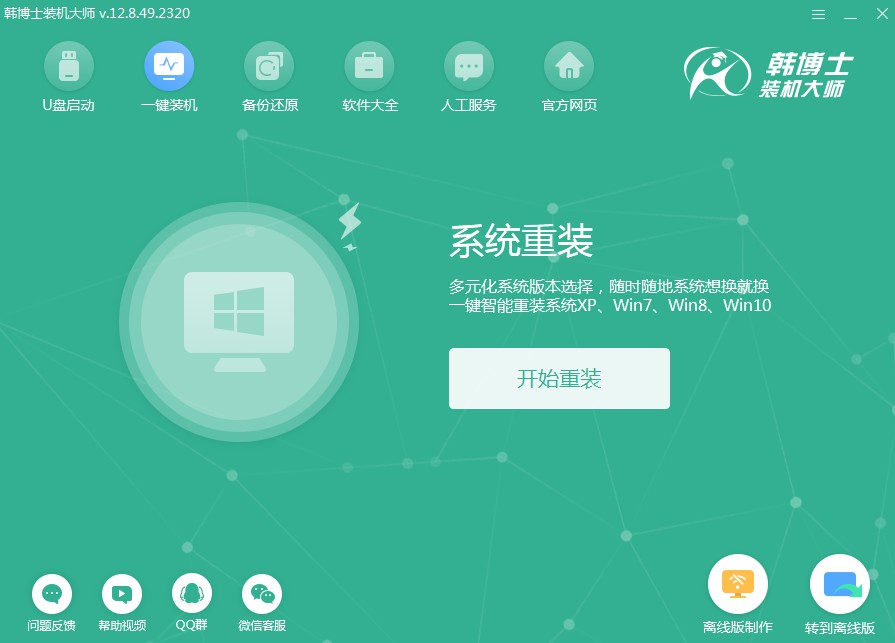
2.系統(tǒng)正在自動(dòng)完成環(huán)境檢測(cè),無(wú)需手動(dòng)操作。檢測(cè)結(jié)束后,點(diǎn)擊“下一步”繼續(xù)重裝。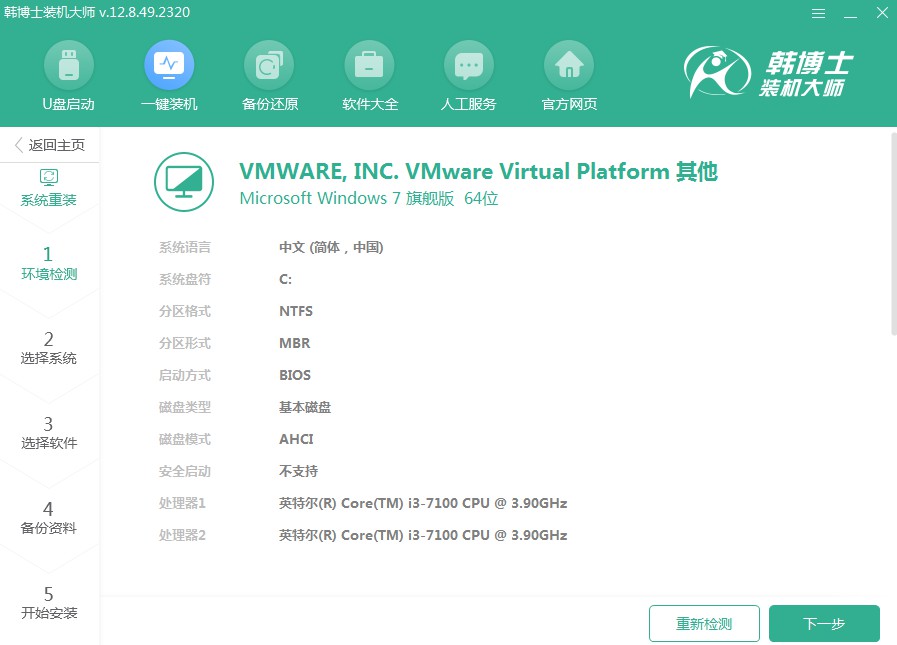
3.在“選擇系統(tǒng)”這一步,確保挑選到合適的win7鏡像文件,確認(rèn)后記得點(diǎn)“下一步”來(lái)繼續(xù)后面的操作。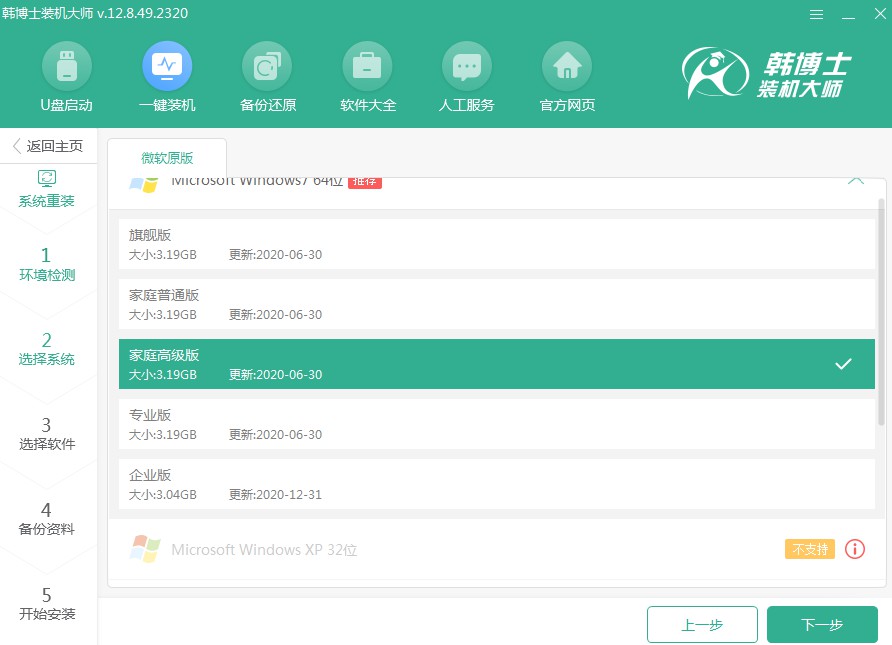
4.系統(tǒng)文件正在下載中,這個(gè)過(guò)程可能會(huì)花費(fèi)一些時(shí)間。您不需要進(jìn)行任何操作,請(qǐng)耐心等待,直到下載完成后再繼續(xù)下一步。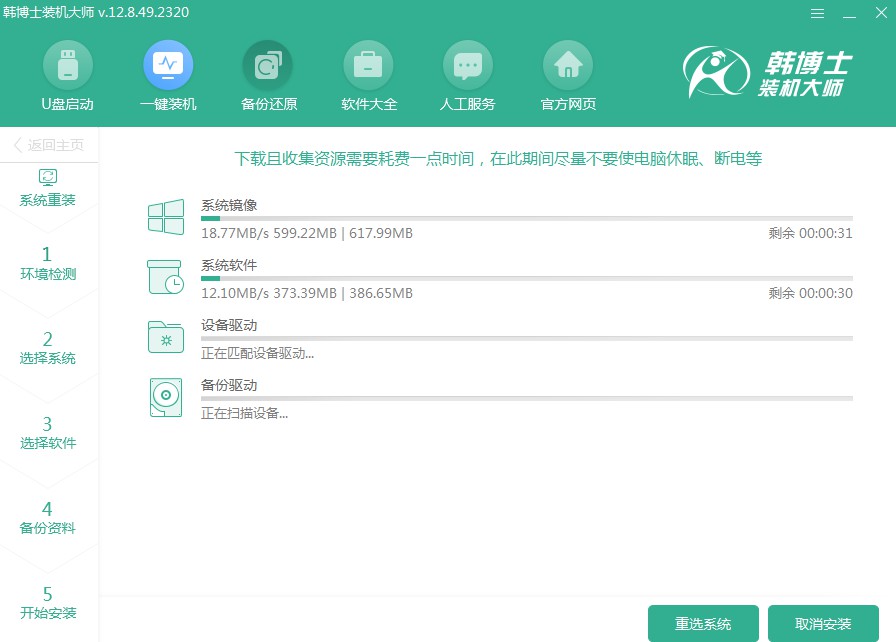
5.系統(tǒng)正在進(jìn)行安裝,期間請(qǐng)不要做其他操作。耐心等待,直到安裝結(jié)束后,別忘了點(diǎn)擊“立即重啟”。
6.請(qǐng)按“↑”或“↓”鍵選擇所需的選項(xiàng),選定第二個(gè)選項(xiàng)后,按回車鍵即可進(jìn)入PE系統(tǒng)。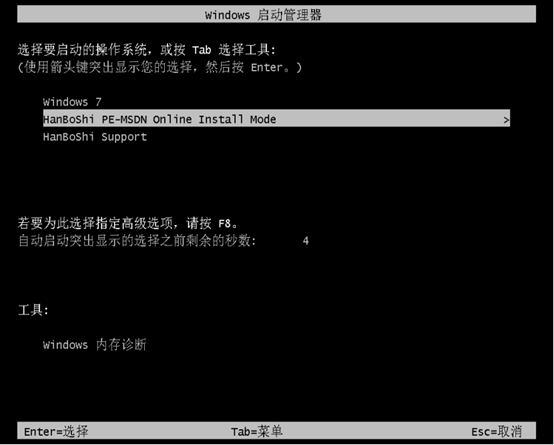
7.當(dāng)您進(jìn)入PE界面后,win7系統(tǒng)安裝將會(huì)自動(dòng)進(jìn)行,您只需靜靜等待,安裝完成后再點(diǎn)擊“立即重啟”按鈕。
8.重啟后出現(xiàn)Windows 7桌面,恭喜您,系統(tǒng)已經(jīng)通過(guò)韓博士順利安裝完畢。

詳細(xì)的聯(lián)想小新筆記本重裝win7教程,以上已經(jīng)提供給大家啦!小新這臺(tái)筆記本性能不差,但用久了,系統(tǒng)難免會(huì)出點(diǎn)狀況。重裝系統(tǒng)之后,還能把一些不必要的軟件全甩掉,讓系統(tǒng)干凈清爽,電腦也更安全流暢了。所以,大家不妨來(lái)試試重裝吧!

